Ubuntu 14.10 wurde diese Woche veröffentlicht. Wie bei jeder anderen Ubuntu-Version werden Sie auf einige Probleme stoßen. Eines der ersten Dinge, die mir aufgefallen sind, war das Dropbox-Symbol, das in Ubuntu 14.10 und Ubuntu 14.04 fehlt .
Dieser Artikel wurde ursprünglich für Ubuntu 13.10 geschrieben, ist aber gleichermaßen auf Ubuntu 14.04 anwendbar.Wenn Sie ein früherer Benutzer von Ubuntu und Dropbox sind, wissen Sie, dass es normalerweise eine Applet-Anzeige für Dropbox gibt Das obere Bedienfeld. Diese Anzeige bietet schnellen Zugriff auf das Starten/Stoppen der Synchronisierung, den Status der Synchronisierung und die Nutzung Ihres Dropbox-Speichers. Die Installation von Dropbox ist für mich eines der Dinge, die nach der Installation von Ubuntu unbedingt erledigt werden müssen. Und ich war erstaunt, als ich kein Dropbox-Symbol in Ubuntu 13.10 .
So erhalten Sie das fehlende Dropbox-Symbol in Ubuntu 14.10 zurück
In diesem kurzen Tipp zeige ich Ihnen, wie Sie den fehlenden Dropbox-Applet-Indikator in Ubuntu 14.10 zurückbekommen. Alles, was Sie tun müssen, ist, libappindicator zu installieren. Öffnen Sie ein Terminal (Strg+ Alt+T) und verwenden Sie den folgenden Befehl:
sudo apt-get install libappindicator1Sobald libappindicator installiert ist, starten Sie Ihren Computer neu. Sie sehen das Dropbox-Symbol wieder im oberen Bereich.
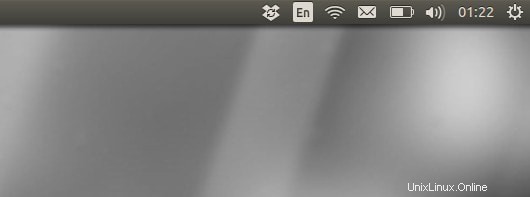
Anscheinend handelt es sich um einen unbestätigten Fehler in Ubuntu 13.10, der während der Tests vor der Veröffentlichung festgestellt wurde. Ich hoffe, dass er in naher Zukunft behoben wird.
Ich hoffe, dieser kurze Beitrag hat Ihnen geholfen, den fehlenden Dropbox-Indikator in Ubuntu 14.04 wiederherzustellen. Bei Fragen/Vorschlägen können Sie gerne den Kommentarbereich besuchen. Ciao :)